Sûnder de CPU, dyn hiele systeem is sa goed as scrap dat legt ôffal yn jo Junkyard. Foar de doelmjittige wurking en it foarkommen fan hege CPU brûkme yn jo systeem, en foar al dyn wurk út te fieren yn de tiid, is it nedich dat de CPU usage is sekuere en sûnder hokker flater. Mar, men kin stean de kwestje dêr't sprake is fan hege CPU usage. Dit kin liede ta in situaasje dêr't it fan miskien feroarsaakje in soad lawaai, en dyn CPU koe wurde overburdened mei prosessen. Dat hege CPU usage kin ta in lange bliuwende skea oan de geast fan jo kompjûter, en dêrom moatte wurde fêst sa gau as mooglik. Yn 'e neikommende paragrafen, wy dêr oerlis oer hoe't jo it dan reparearje de fout fan de hege CPU usage.
Mei help fan Windows Management ynstrumintaasje te spoaren flugge CPU Brûken:
De foremost stap giet it om siket in proses dat giet troch de namme fan Windows Management ynstrumintaasje, en is in yntegraal part fan Windows. De rol is te helpen organisaasjes yn it tafersjoch en it tastean fan troubleshoots fan in grut tal fan systemen op in netwurk. Lykwols, dat proses kin spylje in rol yn hege CPU brûkme as it giet út fan 'e kontrôle. Gelokkich, foar de brûkers, net folle is om dien wurde om it wer ûnder kontrôle.
Start mei it iepenjen fan de Task Manager, en it sykjen nei in proses neamd WMiPrvSE.exe. Graach kontrolearje oft jo CPU usage is heger as in pear prosint, mar as jo op dit stuit net it betsjinjen fan alle programma dat soe negative effekt is. As de persintaazje is alarming, jo Windows Management ynstrumintaasje is yndie de oarsaak efter hege CPU usage.
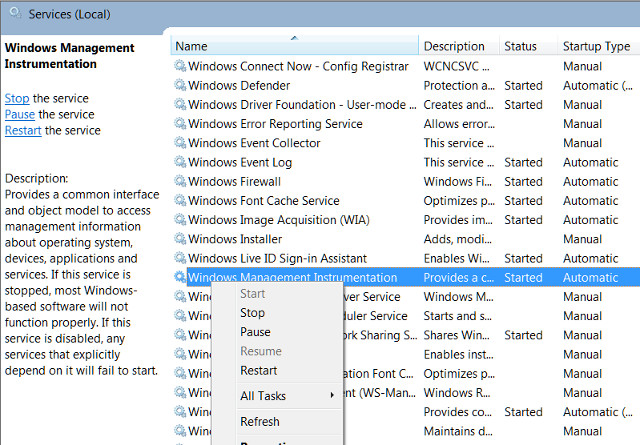
Microsoft biedt in offisjele fix nei it opjûne probleem dat is súksesfol yn it helpen de measte brûkers. Lykwols, as dat fix net wurket rjocht wei, men kin downloade kin, en dan sels jilde de tsjinst. Brûkers hawwe ek de opsje fan gean op 'e tsjinst, folget it mei rjochts-klik, en it kiezen te werstart de tsjinst. Lykwols, men ek riedt stopping de tsjinst foar guon tiid.
Tink derom dat it proses koe ferdûbelje omheech as in firus likegoed, en dêrom moatte jo allinne wêze besjogge ien ferzje op in jûn eksimplaar. As it proses stoppet op it útfieren fan it hânboek fix, it is net in firus, mar as it net, jim moatte rinne in firus scan fuortendaliks. Dit is foardielich yn bestriding hege CPU usage.
Systeem Nico Prosessen wêrtroch flugge CPU Brûken:
Systeem idle prosessen kin wêze frustrating as se utilize mearderheid fan jo boarnen binnen de CPU. Imagine mar ien proses mei help fan it hiele CPU macht, en wêrtroch hege CPU usage. Livid, is it net?
Lykwols, dit proses is frij simpel as wat it liket. It is in reade tried dy't verbruikt prosessor fytst dy't net fêstset ha kinne. De reden efter it proses wurdt brûkt is wat eigenaardichheden yn it taalkodearjen yn, hokker programma 's jo prosessor te rinnen wat ynstee fan it ferlitten fan it hielendal idle. Dit is sichtber yn de Task manager, as in proses, dus it efterlitten fan brûkers te leauwe dat dit net wêrtroch hege CPU usage. Jo moatte beëinigje it proses nei tagong ta de Task Manager, en frije jo CPU út de shackles fan System Idle Prosessen.
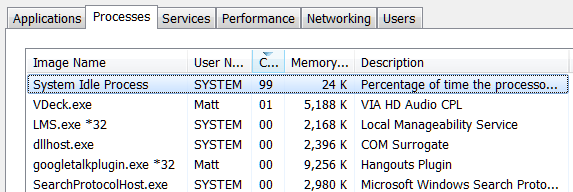
Der binne der programma 's dy't miskien wurde oerdreaun mei jo middels. Te finen sokke programma, dan moatte holle nei jo Taak Manager. Rjochts-klikke op de taakbalke, selektearje it "~Task Manager 'en druk op de kombinaasje fan Ctrl + Shift + Escape om tagong te krijen is. Yn de lêste ferzje fan Windows, men hat de nije Taak manager it oanbieden fan in opwurdearre ynterface dat kleur-koades it applikaasjes dy't ôfwetterje de middels. Klik op CPU, Unthâld, en Disk headers te witten hokker applikaasjes
Ferminderje de Animaasjes running:
Windows benaderjen liedt ta rinne in soad animaasjes, elk fan dat kin feroarsaakje jo PC fertraget, en dêrom, it is oan te rieden dat jo útskeakelje dizze animaasjes. Men kin op de Windows toets + X of rjochts klik op de Start knop en selektearje "~System '. Dan ferpleatse oer nei de" ~Advanced Systeem ynstellings' op de linker pane en kies "~Settings 'knop ûnder de Performance ljepper. Jo dan moatte kieze de opsje "~Adjust foar bêste prestaasje ûnder Visual Effects te skeakeljen alle animaasjes ', of selektearje" ~Custom' en smyt de yndividuele animaasjes do bist net ynteressearre yn it gebrûk.

Skriuw dy yn foar in RAM fernijing:
Dit is in oare opsje beskikber foar brûkers dy't wolle te oerwinnen it útjaan fan hege CPU usage. Eltse systeem hat in maksimum fermogen ta RAM havens. Foar dejingen mei help 2GB RAM, se kinne kontrolearje foar in oare haven te ynstallearjen de RAM de hân, ensafuorthinne, lykas dit lost it probleem fan de hege CPU usage mei súkses. It ferskil is sichtber it momint dat jo ynstallearje it RAM. Ynstallearje, nij opstarte, en gean hinne. Ienris dien, dat kin eins elimineren de kwestje fan jo Computing draait stadich as it biedt ekstra romte foar jo applikaasjes wurde ferwurke, en ek yn in grutter tempo.
Excruciating antyfirus programma wêrtroch hege CPU Brûken:
Binne jo mei help fan in tredde-partij antyfirus programma? Faak, de anty-firus programma, tegearre mei beskermjen ús CPU, soarget de problematyk fan hege CPU usage. Dit kin komme troch it ûnfoarsjoene eftergrûn skens it rint, dus brûken mearderheid fan jo CPU middels, en wêrtroch't jo systeem fertraget. Jo gewoan moatte gean nei de ynstellings fan jo anty-firus, en kies in tiid foar de scan te rinne. Dit kin brûkber te wêzen by it fêststellen fan doe't jo kompjûter wurdt beynfloede troch de anti-firus scan, dus it tefoaren kommen fan de útjefte fan de hege CPU brûkme wylst jo wurkje.
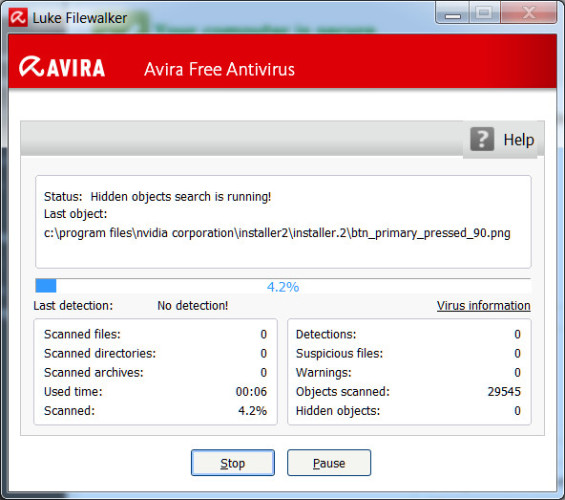
Konklúzje:
As wy sjogge, de útjefte fan hege CPU usage is net hiel oars út lege ûnthâld flater of oare konflikten dy't soargje jo kompjûter te stillein abrupt. Men kin útfiere dizze ienfâldige Troubleshooting techniken om it wurk dien, benammen as it giet om it fuortsmiten fan de flater fan de hege CPU usage. Lit it ús witte jo foarkar manier fan oplossen fan 'e útjefte fan hege CPU brûkme yn' e reaksje seksje.

- Recover ferlern of fuortsmiten triemmen, photos, audio, muzyk, mailtsjes út alle opslach apparaat doelmjittich, feilich en hielendal.
- Unterstützt gegevens herstel fan jiskefet, hurde skiif, geheugenkaart, flash drive, digitale kamera en Camcorders.
- Stipet om te herstellen gegevens foar hommelse wiskjen, opmaak, hurde skiif korrupsje, firus oanfallen, system crash ûnder ferskillende sitewaasjes.
- Foarbyld foardat better makket it mooglik om in selektyf herstel.
- Stipe OS: Windows 10/8/7 / XP / Vista, Mac OS X (Mac OS X 10.6, 10.7 en 10.8, 10.9, 10.10 Yosemite, 10.10, 10.11 El Dorris, 10.12 Sierra) op iMac, MacBook, Mac Pro ensfh
Computer Problems
- Computer Crash Problems+
- Screen Error in Win10+
- Solve Issue of Computer+
-
- Computer wont Sleep
- Won’t start while using different OS?
- Enable Restore Option
- Solve the ‘Access Denied Error’
- Low memory error
- Missing DLL files
- PC won’t shut down
- Error 15 File not Found
- Firewall not working
- Can’t enter BIOS
- Computer Overheat
- Unmountable Boot Volume Error
- AMD Quick Stream Error
- ‘Fan Noise too Loud’ issue
- Shift Key not working
- No sound on Computer
- ‘Taskbar Disappeared’ Error
- Computer Running Slow
- Computer restarts automatically
- Computer won’t turn on
- High CPU usage in Windows
- Can’t connect to WiFi
- ‘Hard Disk Bad Sector’
- Hard Disk is not Detected?
- Can’t connect to Internet in Windows 10
- Can’t Enter Safe Mode in Windows 10






